Code d'erreur 0xc00d5212 dans Windows Media Player ou Film App Correction de l'application
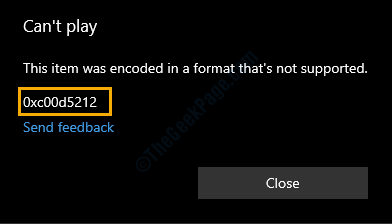
- 1338
- 139
- Lucas Bernard
Player Windows Media est toujours utilisé par des millions d'utilisateurs de Windows 10. La simplicité et l'unicité de ce lecteur multimédia doivent encore être égalées, même en 2020. Mais parfois tout en utilisant le Lecteur multimédia Sur votre ordinateur, vous pouvez faire face à ce code d'erreur inconnu «0xc00d5212». Ce problème se produit en réalité en raison de l'absence d'un ensemble de codecs. Il n'y a rien à craindre pour plus loin. Suivez simplement cet ensemble d'instructions et le problème sera résolu en un rien de temps du tout.
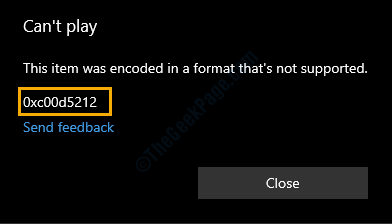
Table des matières
- Fix 1 - Achetez une extension HEVC pour les films et la télévision
- Correction 2 - Essayez de le jouer à l'aide d'une autre application
- Correction 3 - Covert le fichier à MP4
Fix 1 - Achetez une extension HEVC pour les films et la télévision
Extensions vidéo HEVC ne sont pas disponibles librement avec des films et des téléviseurs standard. Vous devez l'acheter pour 0 $.99 du Microsoft Store site Internet.
1. Cliquez juste dessus Extensions vidéo HVEC lien.
2. Après cela, cliquez sur "Acheter".
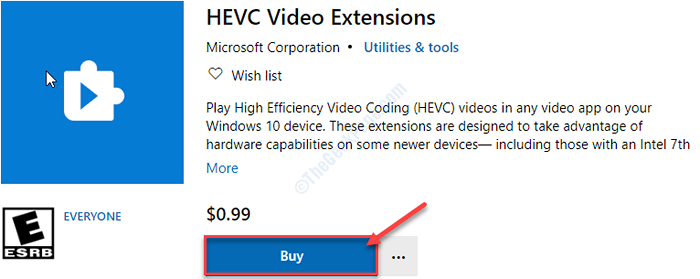
3. Après avoir terminé le paiement, cliquez sur "Installer".

4. Une fois le codec installé, essayez de lire ce fichier problématique.
Cela devrait résoudre votre problème.
Correction 2 - Essayez de le jouer à l'aide d'une autre application
Chaque lecteur de musique / vidéo a quelques limites. Si vous essayez de jouer des chansons / vidéos plus récentes qui utilisent des codecs modernes (comme HEVC codec), ce problème peut se produire.
1. Access à l'emplacement où se trouve le fichier problématique sur votre ordinateur.
2. Clic-droit Dans le fichier problématique, puis cliquez sur "Propriétés".
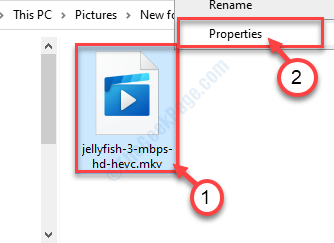
3. Une fois que vous êtes dans Propriétés De ce fichier, cliquez sur "Changement… " à côté de 'Ouvrir avec:'
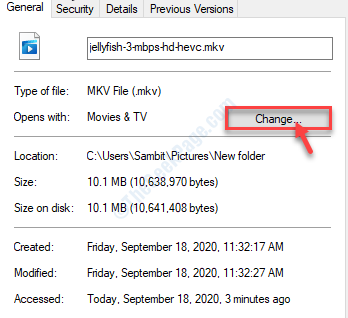
4. Quand tu vois ça 'Comment souhaitez-vous ouvrir les fichiers à partir de maintenant?"est apparu sur votre écran, choisissez"Player Windows Media"*.
5. Ensuite, cliquez sur "D'ACCORD".
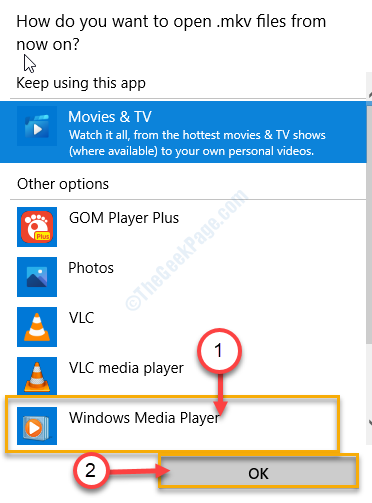
Dès que vous cliquez dessusD'ACCORD', vous remarquerez que la vidéo joue sur Player Windows Media.
Si cela ne fonctionne pas, optez pour le prochain.
*NOTE-
Au cas où Player Windows Media Impossible de lire la vidéo, vous pouvez sélectionner d'autres lecteurs multimédias (comme VLC Media Player, GOM Player) dans la liste.
1. Suivez simplement les étapes que nous avons illustrées ci-dessus et sélectionnez "VLC Media Player»(Ou tout autre lecteur multimédia) de la liste des applications disponibles.
2. N'oubliez pas de cliquer sur "D'ACCORD"Pour le sauver.
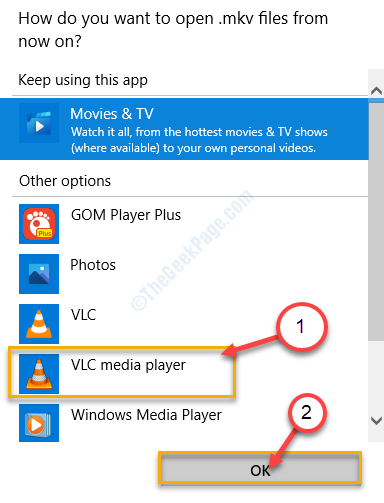
Cet ensemble d'applications prend en charge une variété de nouveaux codecs. Alors ça devrait faire l'affaire pour toi.
Correction 3 - Covert le fichier à MP4
La façon la plus simple de résoudre le problème est de convertir le fichier en MP4. Ensuite, téléchargez-le et jouez-le.
1. Au début, accédez au site Web en ligne-converti sur votre ordinateur.
2. Lorsque le site Web s'ouvre, cliquez sur "Choisir des fichiers".
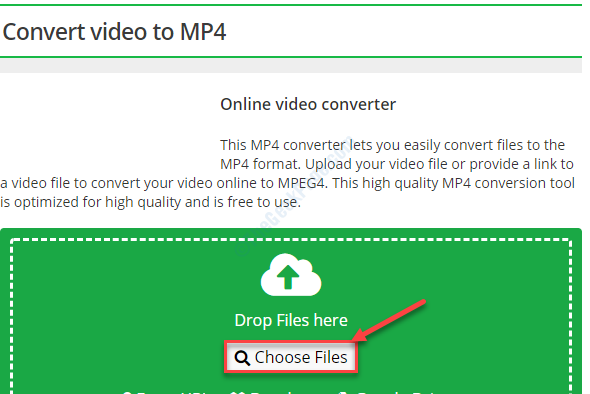
3. Accédez simplement à l'emplacement où se trouve le fichier sur votre ordinateur.
4. Sélectionnez le fichier problématique et cliquez sur "Ouvrir"Pour le télécharger.
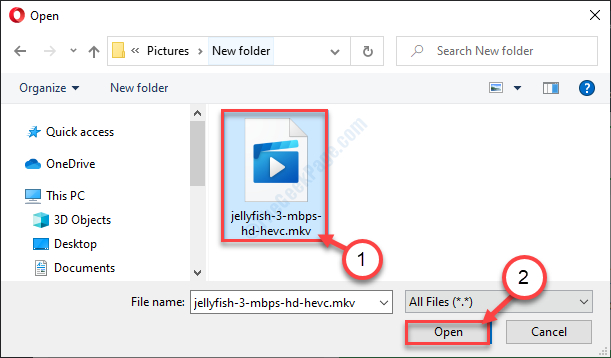
Attendez que le fichier soit téléchargé.
5. Après cela, cliquez sur "Démarrer Conversion ”.
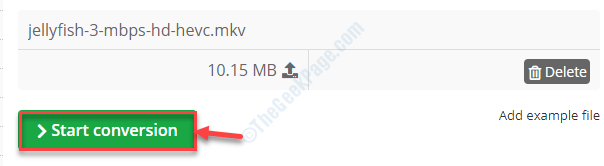
Maintenant, le fichier sera traité. Cela peut prendre un certain temps en fonction de la taille du fichier téléchargé.
6. Le fichier doit être téléchargé automatiquement. Sinon, cliquez sur le "Télécharger"Pour le télécharger.
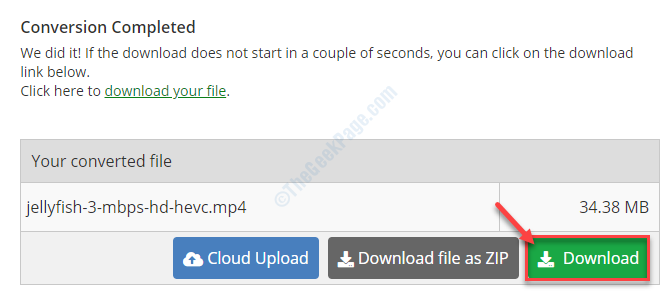
Fermez la fenêtre du navigateur une fois le téléchargement terminé.
7. Une fois le fichier téléchargé sur votre appareil, double cliquer là-dessus pour y accéder.
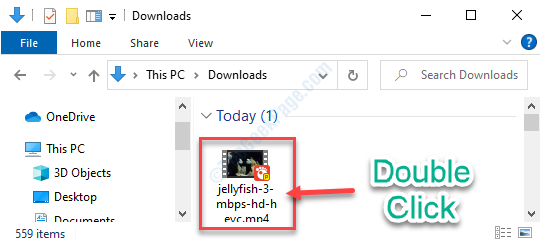
Vous pourrez y accéder facilement.
- « Configuration moderne Hôte Host High Disk Usage Ciset dans Windows 10
- Tardiner.EXE Crash provoquant une erreur d'écran bleu BSOD dans Windows 10/11 »

